Linux定时任务完全指南:Cron从入门到精通
什么是Cron定时任务?
Cron是Linux系统中一个强大的定时任务调度工具,它允许用户在特定时间或间隔自动执行命令或脚本。想象一下,你每天凌晨3点需要备份数据库,或者每周一早上清理临时文件——这些重复性工作完全可以交给Cron自动完成,解放你的双手。
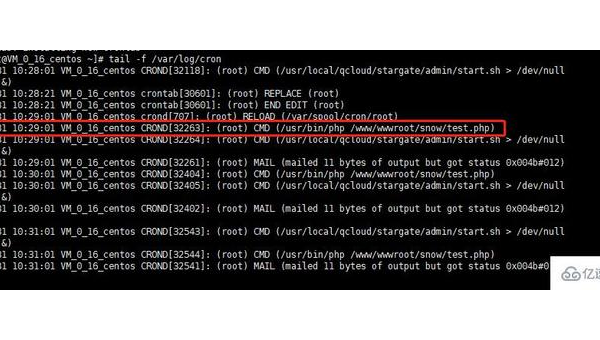
这个工具的名字来源于希腊语"Chronos",意为时间,非常贴切地描述了它的功能。几乎所有Linux发行版都预装了Cron服务,它已经成为系统管理员和开发者的必备技能之一。
Cron基础:理解工作原理
Cron服务由一个后台守护进程(crond)和配置文件组成。守护进程每分钟检查一次配置文件,看看是否有需要执行的任务。当系统时间与任务设定的时间匹配时,Cron就会执行相应的命令。
Cron的核心是"crontab"(cron table的缩写),这是一个包含任务调度信息的文本文件。每个用户都可以有自己的crontab文件,系统也有全局的crontab文件,通常位于/etc/crontab或/etc/cron.*目录下。
如何编辑Cron任务
管理Cron任务主要通过crontab命令完成:
-
查看当前用户的Cron任务:
crontab -l -
编辑Cron任务:
crontab -e这个命令会打开默认文本编辑器(通常是vi或nano),让你编辑当前用户的crontab文件。
-
删除所有Cron任务(谨慎使用):
crontab -r -
为其他用户管理Cron任务(需要root权限):
crontab -u username -e
Cron时间表达式详解
Cron任务的每一行由6个字段组成,前5个表示时间,最后一个是要执行的命令:
* * * * * command_to_execute
┬ ┬ ┬ ┬ ┬
│ │ │ │ │
│ │ │ │ └── 星期几 (0 - 6) (0是星期日)
│ │ │ └──── 月份 (1 - 12)
│ │ └────── 日期 (1 - 31)
│ └──────── 小时 (0 - 23)
└────────── 分钟 (0 - 59)特殊符号说明
- *星号()*:匹配所有可能的值。例如在小时字段中的表示"每小时"。
- 逗号(,):指定多个值。例如"1,3,5"表示第1、3和5个单位。
- 连字符(-):指定范围。例如"9-17"表示从9到17。
- 斜杠(/):指定间隔。例如"*/10"在分钟字段表示每10分钟。
实用示例
-
每天凌晨3点执行备份脚本:
0 3 * * * /home/user/backup.sh -
每周一和周五下午5点发送报告:
0 17 * * 1,5 /usr/bin/send_report -
每10分钟检查一次系统状态:
*/10 * * * * /usr/local/bin/check_status -
每月1号中午12点清理日志:
0 12 1 * * /bin/rm /var/log/*.log
高级Cron技巧
环境变量设置
Cron执行任务时的环境与用户登录时的环境不同。如果脚本依赖某些环境变量,需要在crontab中显式设置:
PATH=/usr/local/sbin:/usr/local/bin:/sbin:/bin:/usr/sbin:/usr/bin
HOME=/home/user
* * * * * /path/to/command输出重定向
默认情况下,Cron会将命令的输出通过邮件发送给用户。如果不希望收到这些邮件,可以将输出重定向:
-
丢弃所有输出:
* * * * * /path/to/command >/dev/null 2>&1 -
将输出保存到日志文件:
* * * * * /path/to/command >> /var/log/cron.log 2>&1
时间随机化
如果有多台服务器执行相同的Cron任务,可以考虑将时间随机化,避免所有服务器同时执行任务导致负载高峰:
# 在0-59分钟之间随机选择一个时间执行
$(($RANDOM % 60)) * * * * /path/to/command系统级Cron任务
除了用户级的crontab,Linux系统还提供了几个特殊目录来管理系统级定时任务:
/etc/crontab:系统全局的crontab文件/etc/cron.d/:存放额外cron任务的目录/etc/cron.hourly/、/etc/cron.daily/、/etc/cron.weekly/、/etc/cron.monthly/:分别存放每小时、每天、每周、每月执行一次的脚本
这些目录下的任务通常由anacron管理,即使服务器在预定时间没有运行,任务也会在下次启动时执行。
常见问题与解决方案
1. Cron任务没有执行
可能原因:
- 命令路径不正确:使用绝对路径
- 权限问题:确保脚本有执行权限
- 环境变量缺失:在脚本中设置必要的环境变量
- 语法错误:仔细检查crontab格式
2. 如何调试Cron任务
-
查看系统日志:
grep CRON /var/log/syslog或
journalctl -u cron -
在脚本中添加日志记录:
echo "$(date): Script started" >> /tmp/script.log
3. 安全注意事项
- 不要以root身份运行不必要的任务
- 限制可以编辑crontab的用户(通过/etc/cron.allow和/etc/cron.deny)
- 定期审查Cron任务,防止恶意脚本
现代替代方案:Systemd定时器
虽然Cron仍然是主流,但现代Linux系统(使用Systemd)提供了另一种定时任务机制——Systemd定时器。它比Cron更灵活,支持更复杂的时间规范,并能更好地与Systemd的其他功能集成。
创建一个Systemd定时器需要两个文件:
- .service文件定义要执行的任务
- .timer文件定义执行时间
例如,创建一个每天执行的备份服务:
/etc/systemd/system/backup.service
[Unit]
Description=Daily backup
[Service]
Type=oneshot
ExecStart=/usr/local/bin/backup.sh/etc/systemd/system/backup.timer
[Unit]
Description=Run backup daily
[Timer]
OnCalendar=daily
Persistent=true
[Install]
WantedBy=timers.target然后启用并启动定时器:
systemctl enable backup.timer
systemctl start backup.timer最佳实践总结
- 使用完整路径:在Cron任务中总是使用命令和文件的完整路径。
- 设置PATH:在crontab开头设置PATH环境变量。
- 处理输出:适当重定向输出,避免收到大量邮件。
- 测试脚本:先在命令行测试脚本,再添加到Cron。
- 添加注释:在复杂的crontab中添加注释说明每个任务的作用。
- 备份crontab:定期备份你的crontab文件。
- 考虑锁文件:长时间运行的脚本使用锁文件防止重复执行。
- 监控任务:设置监控确保重要任务按时执行。
掌握Cron定时任务可以极大提高Linux系统管理效率,自动化重复性工作。从简单的日常任务到复杂的系统维护,Cron都能胜任。随着经验的积累,你会发现它是Linux工具箱中最实用的工具之一。

评论(0)